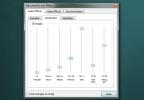Cum să adăugați un mesaj pe ecranul de blocare pe macOS
Un mesaj pe ecranul de blocare poate fi un mod eficient de a vă reaminti să faceți ceva. Dacă vă ajută, îl puteți folosi și ca loc pentru o ofertă motivațională, deși poate desktop este un loc mai potrivit pentru el. Indiferent de ce o faceți, iată cum puteți adăuga un mesaj pe ecranul de blocare pe macOS.
Vom face acest lucru cu un protector de ecran macOS încorporat. Protectorul de ecran apare atunci când doriți, indiferent dacă ecranul dvs. este blocat sau nu, dar, după ce blocați ecranul, ecranul se va opri la un moment dat. Dacă nu doriți ca protectorul de ecran și mesajul dvs. să fie vizibile tot timpul, îl puteți lăsa să dispară atunci când ecranul se va opri. Dacă doriți ca ecranul să fie tot timpul treaz, folosiți acest truc pentru împiedica somnul pe ecranul de blocare.

Mesaj pe ecranul de blocare
Deschideți aplicația Preferințe de sistem și accesați preferințele pentru Salvare ecran și ecran. Selectați fila Protecție ecran. În coloana din stânga, parcurgeți lista de screensavere disponibile și selectați cel numit „Mesaj”.

Mesajul stoc este setat pe numele Mac-ului dvs. În panoul din partea dreaptă există un buton „Opțiuni de salvare a ecranului”. Faceți clic pe el, apoi introduceți mesajul pe care doriți să îl afișați. Logo-ul Apple va rămâne. Nu poți scăpa de ea. După ce ați setat mesajul, faceți clic pe butonul Previzualizare pentru a vedea cum arată.

Este o idee bună să revizuiți și setările de salvare a ecranului pe macOS. Puteți seta când protectorul de ecran începe de la același panou de preferințe. Deschideți pictograma „Start după” sub coloana din stânga și setați când ar trebui să înceapă protectorul de ecran. De asemenea, ar trebui să accesați preferințele de economisire a energiei și să schimbați atunci când afișajul ar trebui să se oprească. Puteți să-l setați pe Niciodată, deși nu recomandăm cu adevărat acest lucru, dacă nu afișați ceva incredibil de important pe ecran. Setați-l astfel încât să nu se oprească în același timp când protectorul de ecran este pornit.
Protectorul de ecran apare după o scurtă perioadă de inactivitate definită de utilizator, astfel încât să vă asigurați că ecranul nu se va opri înainte. Intervalul de somn al ecranului când este deblocat este diferit de intervalul de somn al ecranului când este blocat. Am menționat mai sus ce să facem pentru a menține ecranul treaz pe ecranul de blocare. Utilizați o combinație de setări de repaus, protectorul de ecran și metoda menționată mai sus pentru a afișa un mesaj pe ecranul de blocare pe macOS.
Doriți să afișați un mesaj pe ecranul de blocare pe Windows 10? Te-am acoperit.
Căutare
Postări Recente
Activați instrumentul de compresie în playerul VLC pentru a remedia filme cu acțiune tare și sunete de dialog liniștite
Interstellar este un film excelent pe care am ajuns să-l văd într-u...
NewsBar: Vizualizați fluxurile RSS și clasificați-le după culoare pe Mac
La începutul lunii trecute, am examinat două aplicații Mac, Sugativ...
Utilizați șabloane personalizate pentru orice aplicație iWork Productivity pe iCloud
Apple și-a deschis suita iWork pentru toată lumea anul trecut, făcâ...